在如今的移动互联网时代,手机已经成为人们生活中不可或缺的一部分,而手机视频的连续播放功能更是让人们能够享受到持续不断的视听盛宴。尤其是在手机应用中,像优酷这样的视频平台更是为用户提供了丰富多样的视频资源。有些人可能会遇到手机视频播放完一集后就自动停止的情况,这无疑打断了观影的连贯性。如何设置手机优酷视频的连续播放功能呢?下面将为大家介绍一种简单的开启方法。
手机优酷视频连续播放开启方法
操作方法:
1.点击我的
打开优酷视频,在首页右下角点击我的。
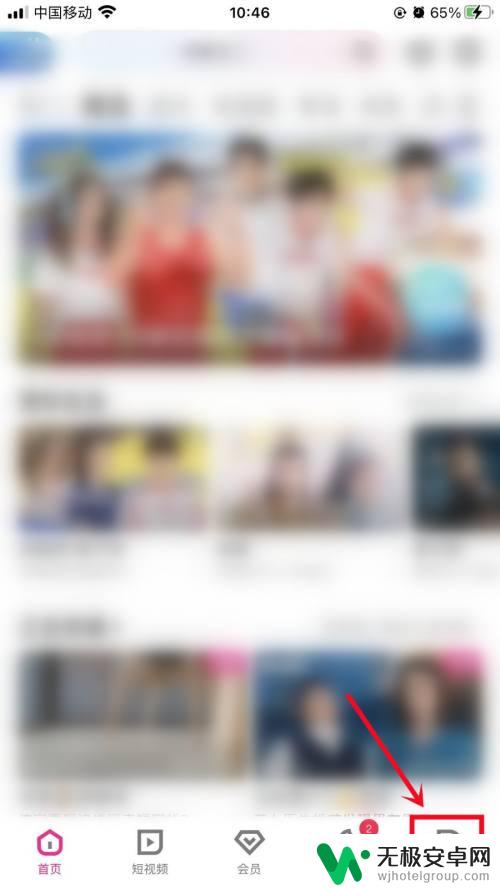
2.点击设置
然后在我的页面中间,点击设置。
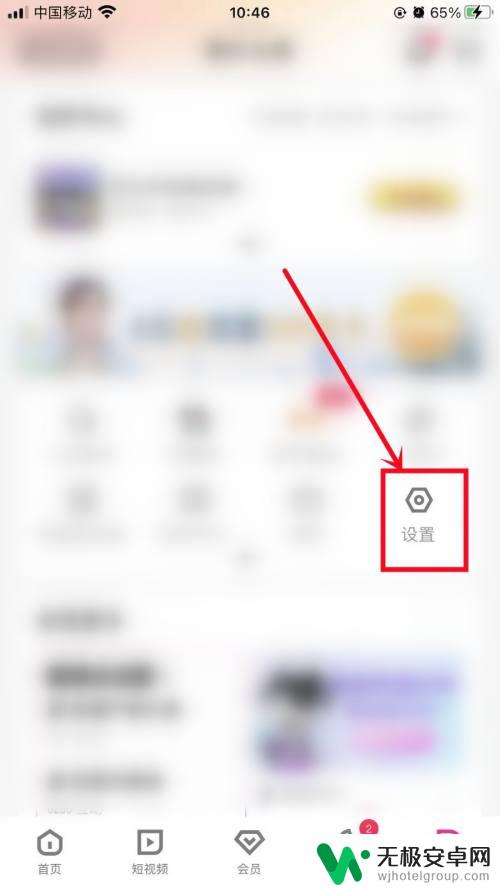
3.完成设置
最后在设置页面,将“连续播放”的按钮开启即可。
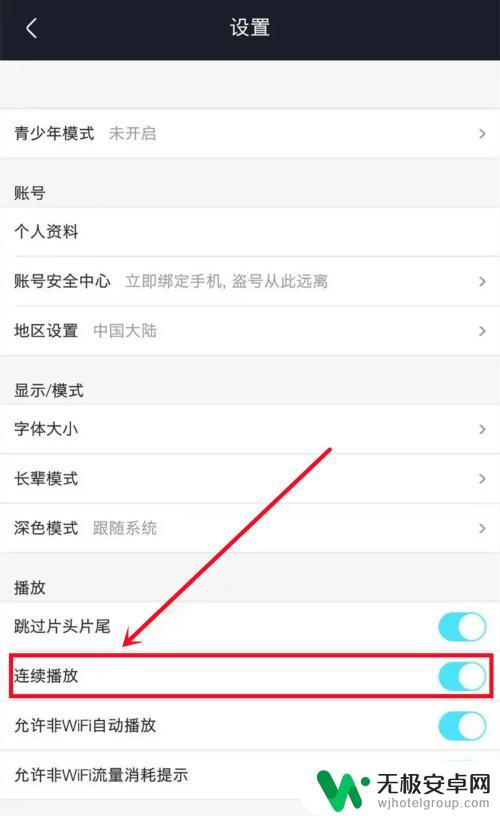
以上就是手机视频连续播放怎么设置的全部内容,碰到同样情况的朋友们赶紧参照小编的方法来处理吧,希望能够对大家有所帮助。











